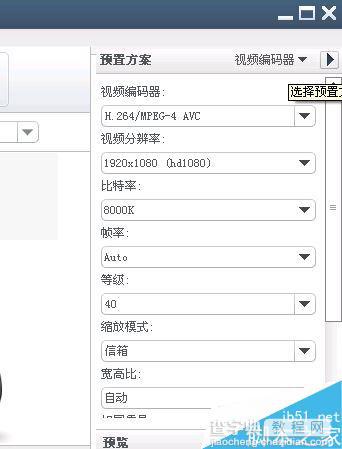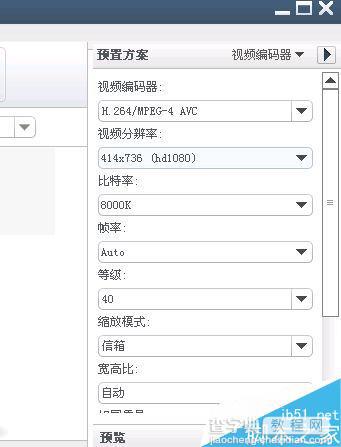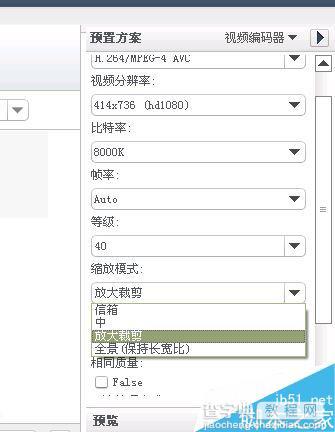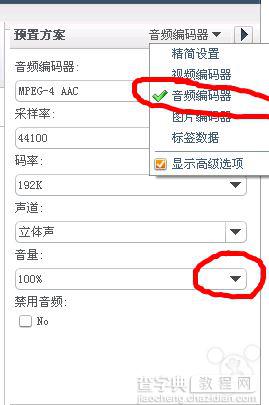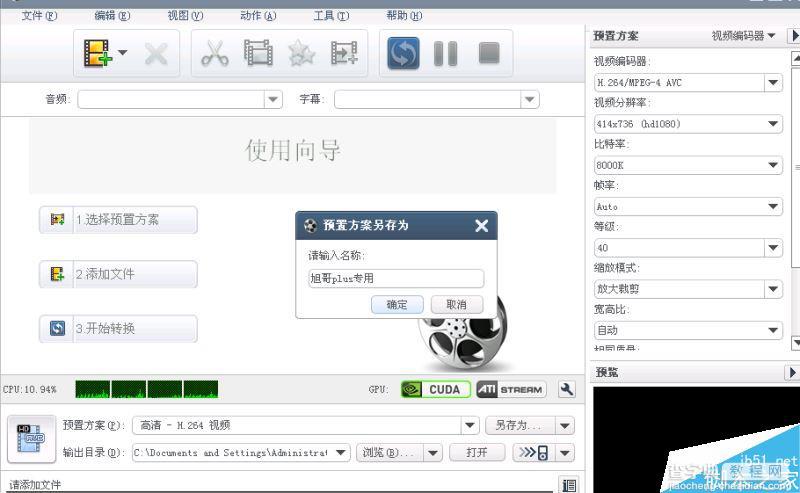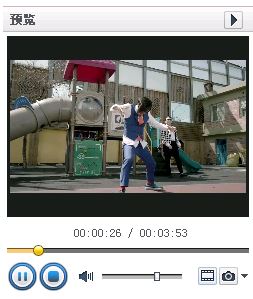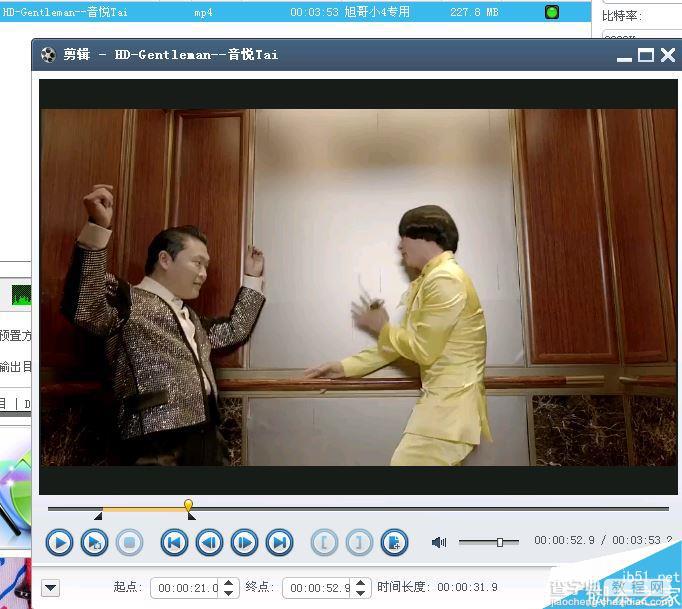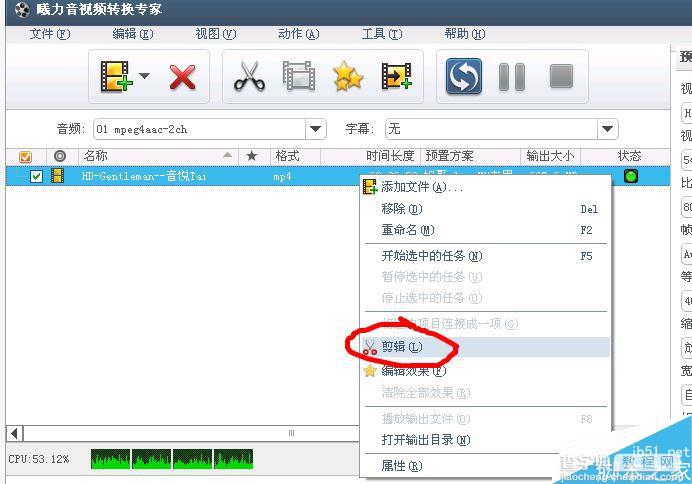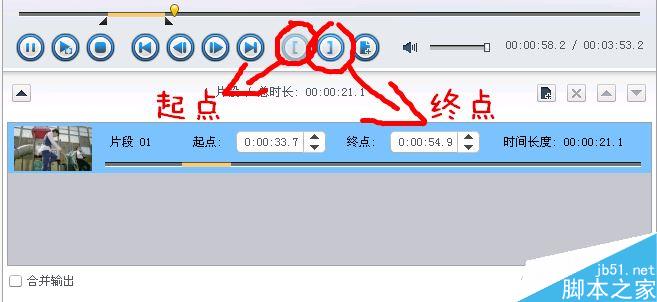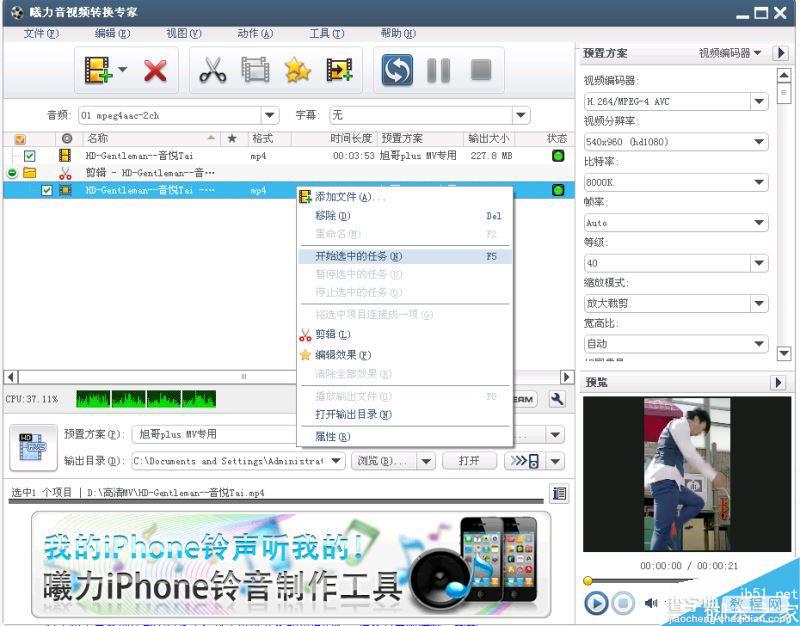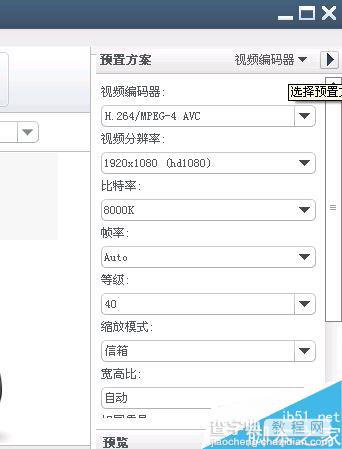一、制作教程篇
必备工具:
㈠、先下载同步助手、PP助手、iTools等。
㈡、越狱手机登录CYDIA,添加http://deb.danstaface.net/ 源 搜索 vWallpaper 2 for ios8 下载安装,
㈢、视频转换剪切软件:《曦力音视频转换专家》。
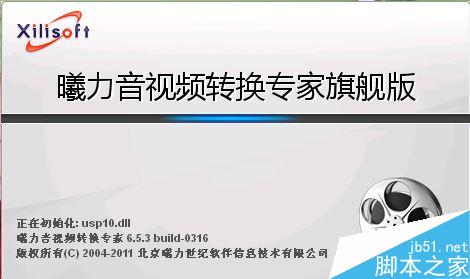
看到大家都很热衷于狸窝,但是我个人认为 曦力 不管是音质还是画面都很出色,在这里没有贬低狸窝的意思,只是个人喜好而已
首先打开《曦力音视频转换专家 》在预设方案里点小箭头里选择一个视频格式,
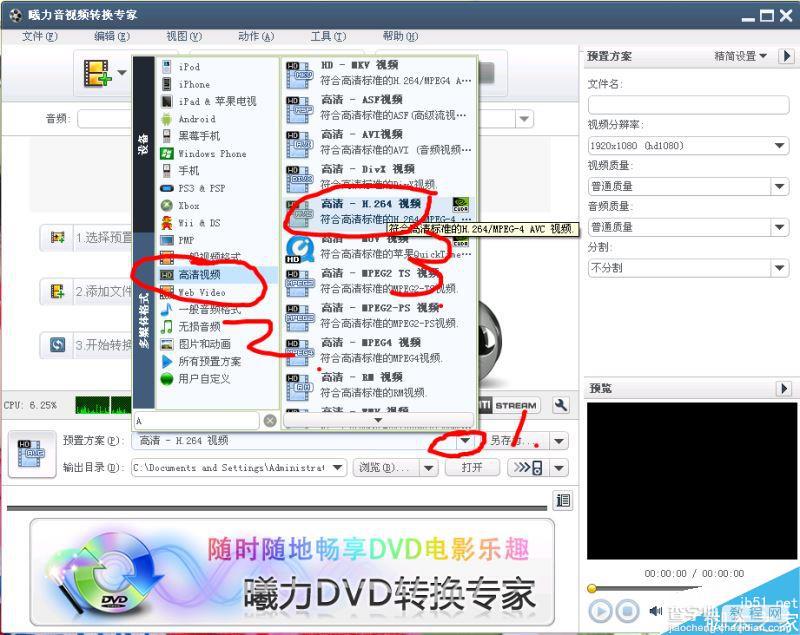
以plus为例,在右侧预设方案里找到视频编码器,修改视频分辨率改成:414x736分辨率,如果想要做动态桌面背景视频分辨率也要改成414x736,(要一个数字一个数字的输入,肯定能改的!试试吧!)在缩放模式里选择放大裁剪
注:
iPhone4、4S分辨率是:320X480,
iPhone5、5S 分辨率是:320X568
iphone6分辨率是:375x667
iPhone6plus分辨率是:414x736
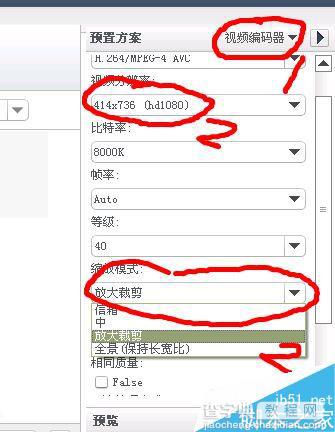
如果想更改声音的话就选择音频编码器,调整音量大小;如果要做动态壁纸的话就把禁用音频勾选上 ;
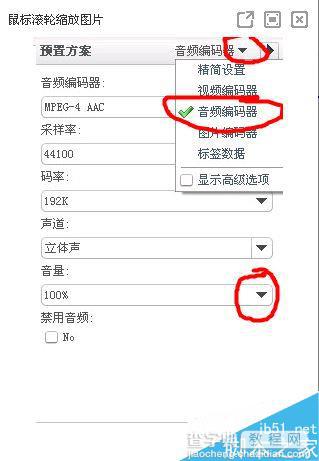
然后预置方案里把刚才弄好的方案存储、改名。
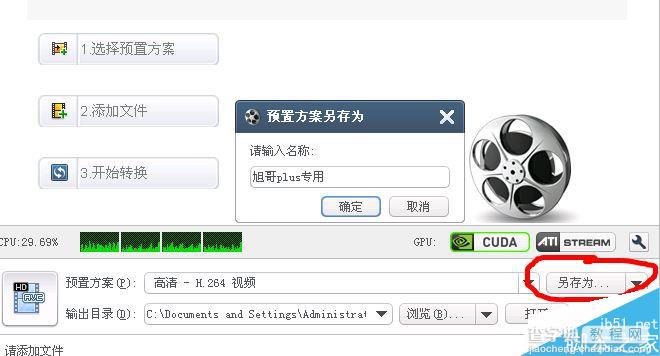
存储后就能在自定义里找到预设的方案了。
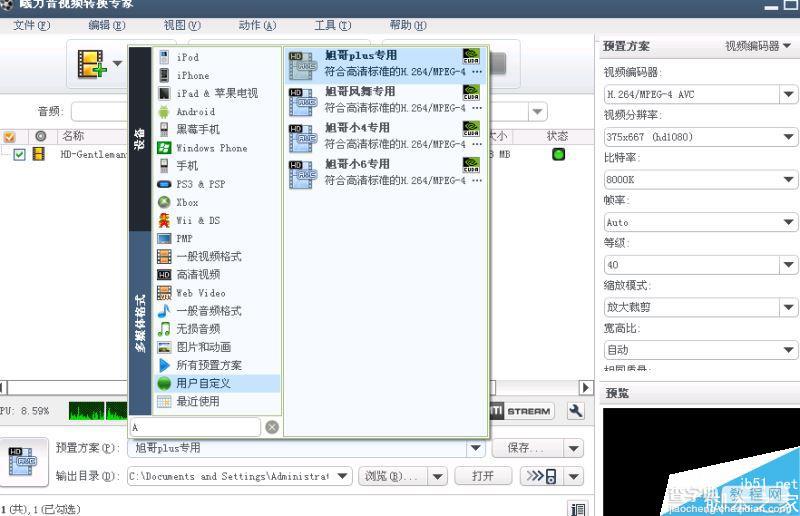
下面添加你要编辑的视频文件
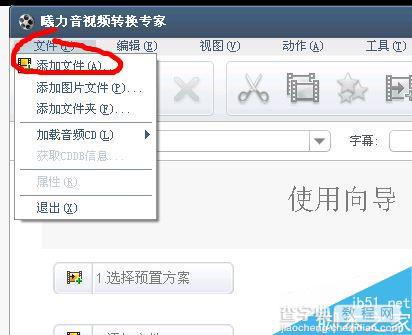
在下面预览里点击一下预览输出观看视频,下面点红圈里可切换到原画面。
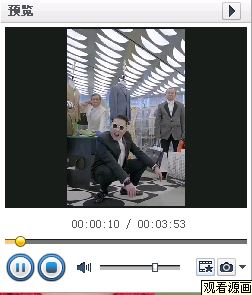
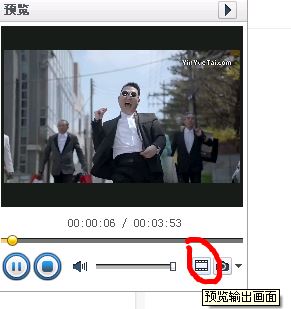
点视频文件右键剪切
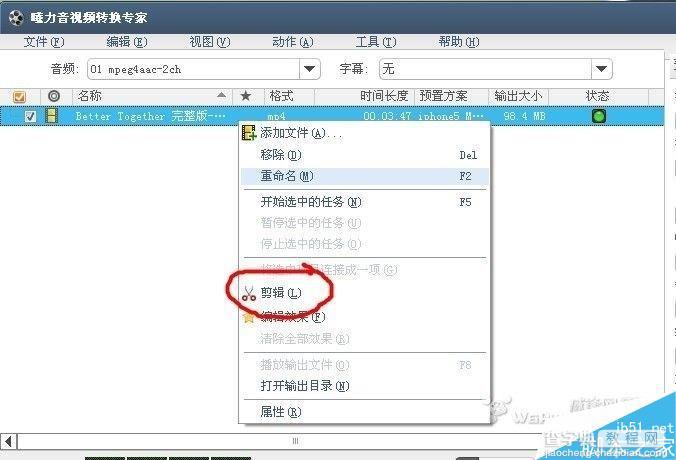
设置好MV的起点和终点,剪切用于来电的铃声后,点应用,
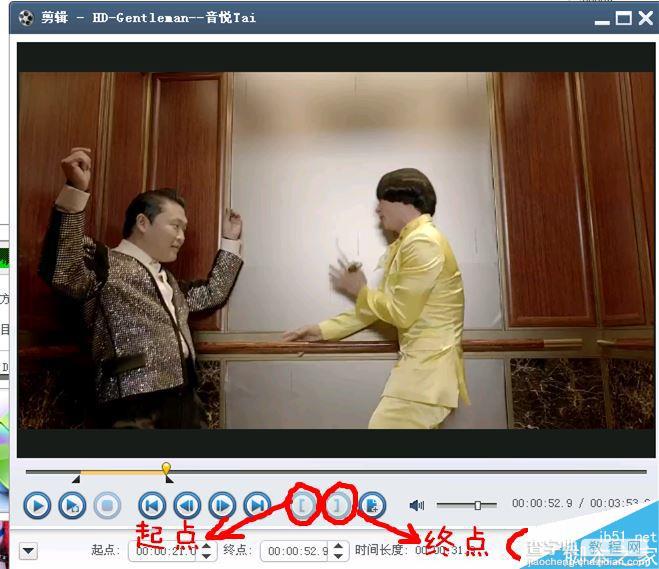
输出文件地址自己更改,这个不用我教吧?

退出后会出现2个视频文件,选择第2个视频文件右键,点开始选中的任务。
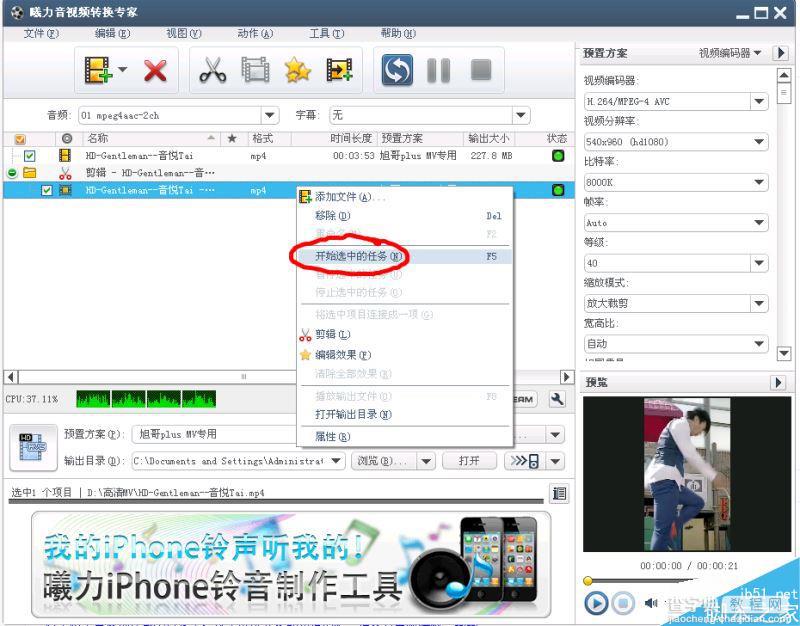
慢慢等进度条到100%吧,马上就大功告成了,

导入手机,用同步助手、PP助手打开手机文件/var/mobile/Media/vWallpaper2/VideosRingtones目录
二、vWallpaper2 操作篇 未完待续。。。。。。
因vWallpaper2现在无法实现来电MV,稍后更新